今回は取得した独自ドメインをGoogleブログ「Blogger」に適用し、運用するまでを紹介します。
【お名前.comの設定方法】
1.

2.お名前IDとパスワードを入力します。(お名前IDは登録時のメールに明記されています。)

3.「ドメイン設定」を押します。

4.「DNS関連機能の設定」を押します。

5.「DNSレコード設定を利用する」の「設定」を押します。

6.取得したドメイン名にチェックを入れ、「入力画面へ進む」を押します。

7.次の項目を入力し、「追加」を押します。
ホスト名:www
TYPE:CNAME
VALUE:ghs.google.com

8.すると、このようにレコードが追加されます。まだ「入力画面へ進む」は押さずに、続けてレコードを入力します。
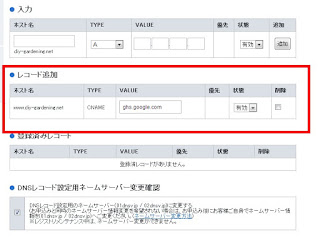
9.Aレコードを4種類入力します。一度に4つは入力できないので、1つずつ追加していきます。
ホスト名:無し(空白)
TYPE:A
VALUE:[下記の4種類]
216.239.32.21
216.239.34.21
216.239.36.21
216.239.38.21

10.全部で5種類のレコードが追加されたことを確認して、「確認画面へ進む」を押します。

11.確認後、「設定する」を押します。

12.ひとまずは(※)これで「お名前.com」での設定は完了です。

※ Blogger設定中にお名前.comの再設定があります。
【Bloggerの設定方法】
1.「Blogger」にアクセスし、「設定」を押します。

2.「カスタムドメインを追加」を押します。

3.お名前.comで取得した独自ドメインを入力し、「保存」を押します。(“www”から入力します。)

4.しかし、ここで下記エラーが出て保存ができないと思います。
「このドメインに対する権限を確認できませんでした。エラー 12。」
ここで表示された、赤枠内の文字を「お名前.com」に追加する必要があります。
この文字列は、各人で異なりますので、コピーしてメモ帳などに貼り付けておきます。

(お名前.comの設定)
前述の「お名前.comの設定方法」に従って、先ほどコピーしたレコードを「お名前.com」に追加します。
ホスト名:xxxxxxxxxxxx
TYPE:CNAME
VALUE:gv-xxxxxxxxxxxxxx.dv.googlehosted.com
(xの部分は各人で異なる。)

5.お名前.comの設定が終わりましたらBloggerに戻ります。
もう一度“3”の手順を行います。
今度はすんなり設定できると思います。

6.「ブログのアドレス」に先ほど入力した独自ドメインが追加されたことを確認します。
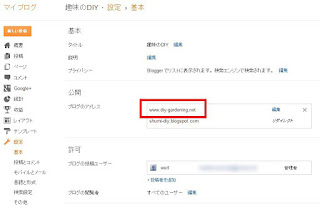
7.「編集」押します。

8.「(独自ドメイン)を(www.独自ドメイン)にリダイレクトする。」にチェックを入れ、「保存」を押します。
これで「www」を入力しなくても、www付きドメインにリダイレクトされるようになります。
(お名前.comでも同様の設定を行なっているため、ここでチェックしなくてもリダイレクトされますが、念のためです。)

【独自ドメインでBloggerの運用完了】
以上で独自ドメインの設定が完了です。
設定完了後、10分程度で独自ドメインをBloggerで運用できるようになります。
(お名前.comによると、最長72時間かかるそうです。)
独自ドメインを取得することによって、独自ドメインによるメールアドレスの発行やサブドメインの取得など、Blogger運用以外にも様々な機能があります。
もう少し独自ドメインでの運用に慣れたら、この辺りも勉強していきたいと思います。
0 件のコメント :
コメントを投稿